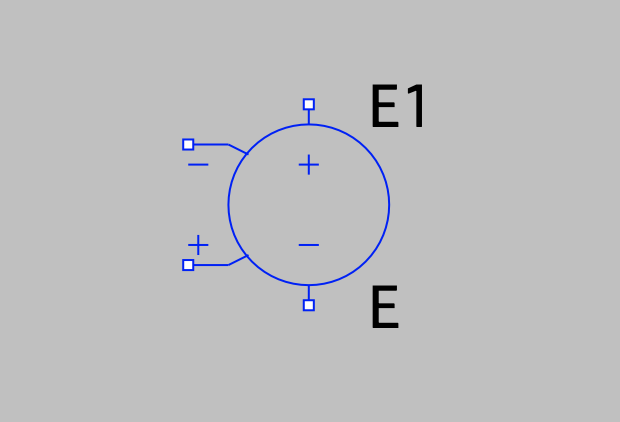この記事を読むと、LTspiceで部品を回転、反転する方法が分かります。
LTspiceは、MacとWindowsで操作方法が違うため、Macを使っている人が近くにいなくて聞けない。
人に聞いても操作方法が分からない。
部品の向きを変えたいが、操作方法が分からない。
部品を回転させたいが、操作方法が分からない。
部品を選択する。
部品を選択するため、はじめに、Dragモードにします。
メニューを表示させるため、二本指でトラックパッドをクリックします。
メニューから、「Edit→Drag」の順に選択し、Dragモードにします。
部品をクリックし、選択します。

部品を右回転させる。
回転は右方向にしかできません。
方向が選べないのは、残念ですが、繰り返しと反転を使って、部品の回転が可能です。
操作方法は簡単です。ショートカットキー「command + R」で、選択した部品が右90度に回転します。
繰り返すと、さらに右に90度づつ回転します。
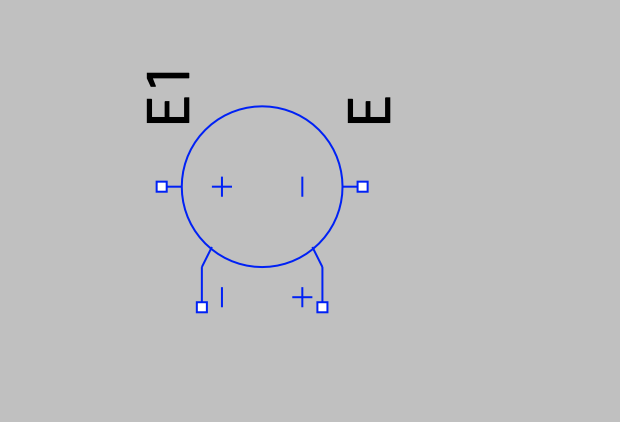
部品を反転させる。
回転は右しか選べませんが、部品の反転はできます。
ショートカットキー「command + E」で、選択した部品を反転することができます。
繰り返すと、さらに反点し、もとに戻ります。